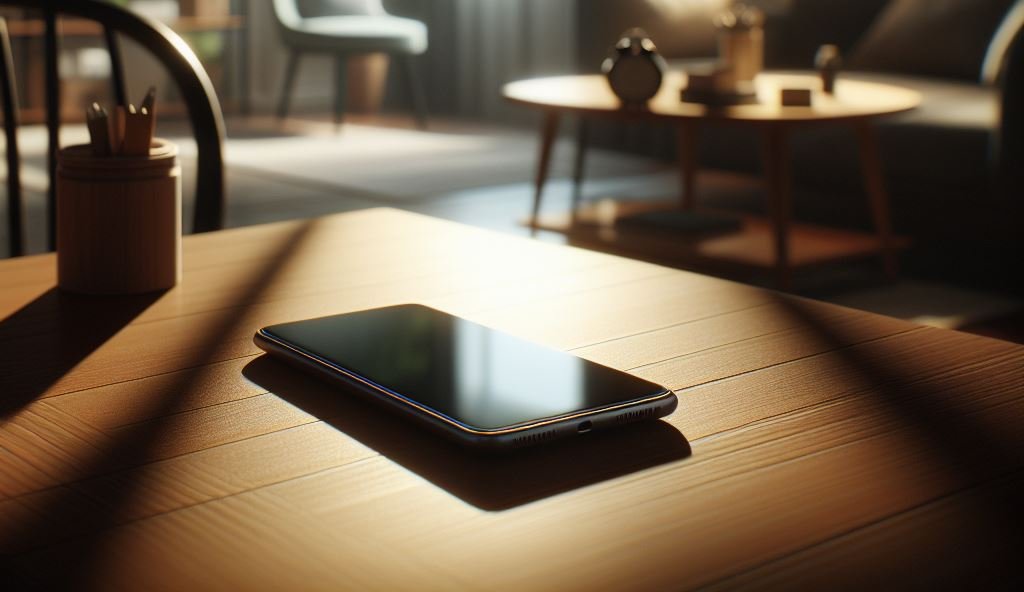Что делать, если нет индикатора уведомлений на смартфоне?
Современные смартфоны играют важную роль в нашей повседневной жизни, обеспечивая нам немедленный доступ к информации и коммуникации. Однако, когда индикатор уведомлений перестает функционировать, это может вызвать неудобства для пользователей. В данной статье мы рассмотрим шаги по решению этой проблемы и предложим практические советы.

Оглавление
Проверка настроек уведомлений
Правильная конфигурация уведомлений играет ключевую роль в обеспечении эффективного использования смартфона. Если у вас нет визуального индикатора уведомлений, первым шагом к решению проблемы является тщательная проверка и настройка уведомлений.
Общие настройки смартфона
Первым шагом является проверка общих настроек уведомлений на вашем смартфоне. Следуйте этим шагам:
- Шаг 1: Перейдите в раздел "Настройки" на вашем смартфоне.
- Шаг 2: Найдите раздел "Уведомления" или аналогичный пункт.
- Шаг 3: Проверьте, активированы ли уведомления для каждого приложения.
Конфигурация приложений
Важно также обратить внимание на настройки каждого конкретного приложения:
- Шаг 1: Откройте раздел "Настройки" смартфона.
- Шаг 2: Выберите "Приложения" или "Управление приложениями".
- Шаг 3: Найдите нужное приложение и выберите раздел "Уведомления".
- Шаг 4: Убедитесь, что включены необходимые опции, такие как "Показ уведомлений" и "Звук".
Правильная конфигурация общих настроек и настроек каждого приложения существенно влияет на отображение уведомлений на вашем устройстве. Если проблема не решена, рассмотрим альтернативные варианты.
Использование заменителей индикатора
Отсутствие визуального индикатора уведомлений не означает, что вы лишены возможности оперативно реагировать на важные сообщения или события. Давайте рассмотрим более подробно альтернативные варианты, которые могут заменить визуальный индикатор:
Вибрация и звук
Вместо визуального сигнала уведомлений, смартфон может использовать вибрацию или звуковые сигналы. Это классические и эффективные способы привлечения внимания пользователя.
Настройка вибрации
- Перейдите в "Настройки" смартфона.
- Выберите "Звуки и вибрация".
- Регулируйте параметры вибрации для различных типов уведомлений.
Настройка звука
- Перейдите в "Настройки" и выберите "Звуки".
- Персонализируйте звуковые уведомления для каждого приложения.
Альтернативные приложения
Существует ряд сторонних приложений, которые предоставляют расширенные возможности управления уведомлениями, что может быть полезно в случае отсутствия встроенного визуального индикатора.
Light Flow
- Позволяет настраивать цвет, мигание и звук уведомлений для различных событий.
- Поддерживает большинство приложений.
NotifyBuddy
- Создает виртуальный индикатор на экране для уведомлений.
- Позволяет настраивать параметры для разных приложений.
Zedge
- Предоставляет обширную библиотеку звуковых уведомлений для кастомизации.
Настройка индивидуальных параметров
Каждый пользователь имеет свои предпочтения по восприятию уведомлений. Поэтому важно настроить параметры индивидуально, чтобы они соответствовали вашим потребностям.
Регулировка вибрации
- Измените настройки вибрации для отличия уведомлений от различных приложений.
Персонализация звуков
- Выберите уникальные звуки для каждого приложения, что позволит вам быстро определить источник уведомления.
Использование указанных альтернативных методов поможет вам эффективно справляться с отсутствием визуального индикатора уведомлений, обеспечивая при этом удобство и персонализированный подход к оповещениям на вашем смартфоне.
Проверка наличия сторонних приложений
Иногда проблемы с отсутствием индикатора могут быть связаны с некорректной работой приложений. Проверьте следующие аспекты:
Приложения для управления уведомлениями
- Одним из эффективных способов решения проблемы может быть использование сторонних приложений, предназначенных для управления уведомлениями. Такие приложения обычно предоставляют более широкий спектр настроек, чем стандартные настройки смартфона.
Выбор подходящего приложения
- Исследуйте приложения, такие как "Light Flow", "NotifyBuddy", или аналогичные, в зависимости от операционной системы вашего смартфона.
- Оцените функциональность каждого приложения, обращая внимание на возможности индивидуальной настройки для каждого уведомления.
Использование функций настройки
- После установки выбранного приложения, внимательно изучите все доступные опции настройки.
- Удостоверьтесь, что включены необходимые функции, такие как визуальные индикаторы, цветовые схемы, а также настройки звуковых и вибрационных уведомлений.
Обратите внимание на обзоры и рейтинги
- Прежде чем скачать приложение, прочитайте отзывы пользователей и оценки в магазине приложений. Это поможет вам выбрать наиболее надежное и эффективное приложение.
Периодические обновления
- Удостоверьтесь, что выбранное вами приложение регулярно обновляется разработчиками. Обновления могут включать в себя исправления ошибок и улучшения в работе уведомлений.
Совместимость с вашим устройством
- Перед установкой приложения проверьте, совместимо ли оно с вашим смартфоном и его операционной системой.
Использование сторонних приложений для управления уведомлениями может быть эффективным способом восстановить функциональность визуальных индикаторов на смартфоне. Помните, что правильный выбор приложения и внимательная настройка могут значительно улучшить ваш опыт использования устройства.
Проверка наличия обновлений
Обновления операционной системы и приложений играют ключевую роль в поддержании функциональности и исправлении возможных проблем, в том числе и с индикаторами уведомлений на смартфоне. В данном разделе мы рассмотрим подробные шаги по проверке наличия обновлений и их установке.
Обновления операционной системы
Операционная система вашего смартфона регулярно получает обновления, включающие исправления безопасности, улучшения производительности и новые функции. Для проверки и установки обновлений:
Android
- Перейдите в "Настройки" на вашем устройстве.
- Выберите "Система" или "Об устройстве".
- Нажмите "Обновление системы" или аналогичный пункт.
- Проверьте наличие и установите доступные обновления.
iOS (iPhone)
- Перейдите в "Настройки".
- Выберите "Общие".
- Нажмите "Обновление программного обеспечения".
- Установите доступные обновления.
Обновления приложений
Кроме операционной системы, приложения также требуют регулярных обновлений. Устаревшие версии могут привести к нестабильной работе и проблемам с уведомлениями. Выполните следующие шаги:
Google Play (Android)
- Откройте Google Play Store.
- Нажмите на иконку меню (три горизонтальные полоски) в верхнем левом углу.
- Выберите "Мои приложения и игры".
- Обновите все приложения или выберите нужные для обновления.
App Store (iOS)
- Зайдите в App Store.
- Нажмите на вкладку "Обновления" в нижнем меню.
- Обновите все приложения или выберите нужные для обновления.
Загрузка обновлений по Wi-Fi
Обратите внимание, что загрузка обновлений по Wi-Fi может быть настроена по умолчанию для экономии мобильного трафика. Убедитесь, что ваше устройство подключено к Wi-Fi, прежде чем начинать процесс обновления.
Проверка и установка обновлений является ключевым моментом в поддержании оптимальной работы смартфона. Регулярная проверка обеспечит вашему устройству актуальные функции и исправления, что, в свою очередь, может решить проблемы с индикаторами уведомлений. В случае, если проблема не решена после обновлений, рассмотрите обращение в службу поддержки производителя для получения дополнительной помощи.
Резюме
В данной статье мы рассмотрели ряд шагов, которые могут помочь вам решить проблему отсутствия индикатора уведомлений на смартфоне. От настройки уведомлений до использования альтернативных приложений — выбор зависит от ваших предпочтений и требований.
В завершение, не забывайте, что поддерживать ваш смартфон в актуальном состоянии и своевременно обращаться за помощью в случае проблем — залог эффективной работы устройства. Благодарим за внимание, и пусть ваш опыт использования смартфона остается максимально удобным и функциональным!
Заключение
В завершение, не забывайте, что поддерживать ваш смартфон в актуальном состоянии и своевременно обращаться за помощью в случае проблем — залог эффективной работы устройства. Благодарим за внимание, и пусть ваш опыт использования смартфона остается максимально удобным и функциональным!
Опубликовано: 7 февраля 2024 г.